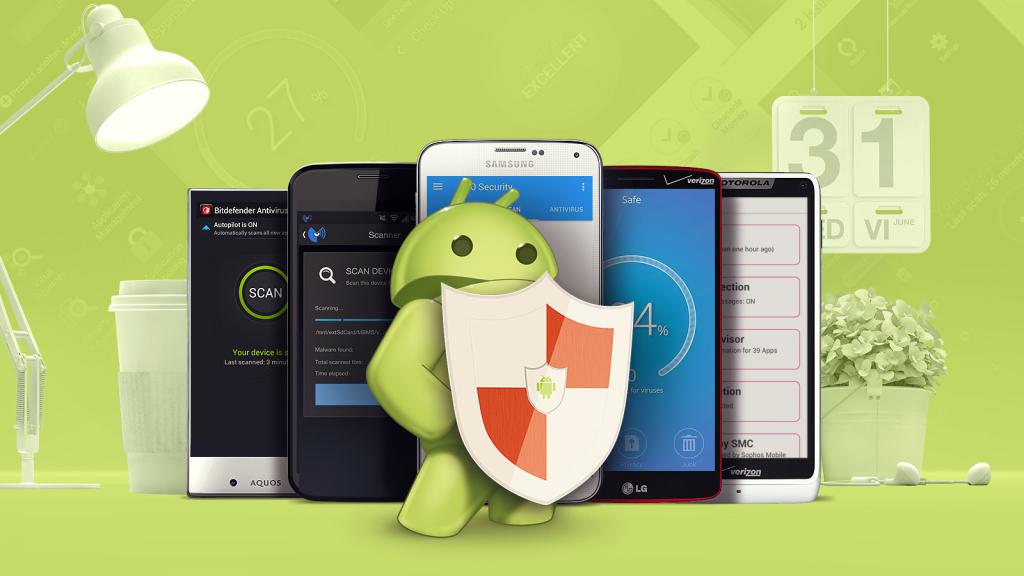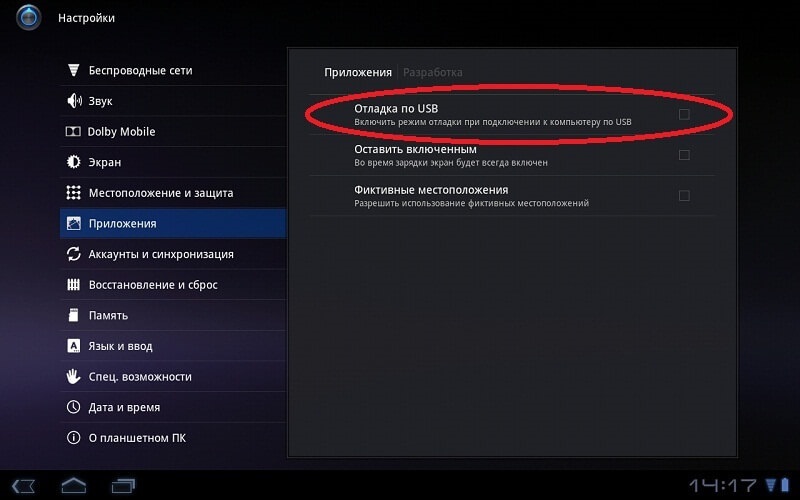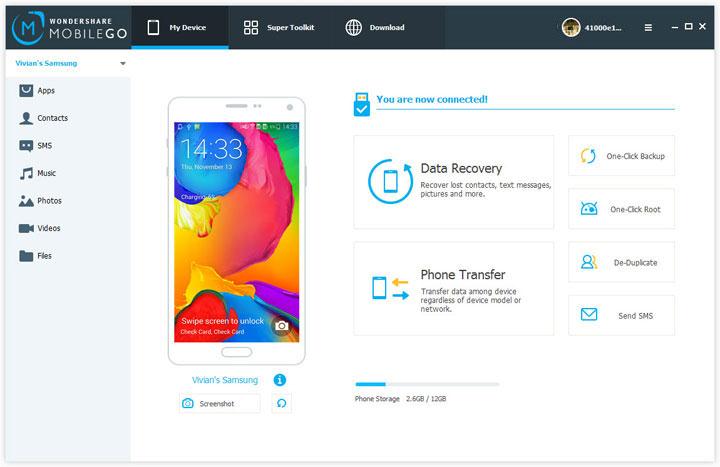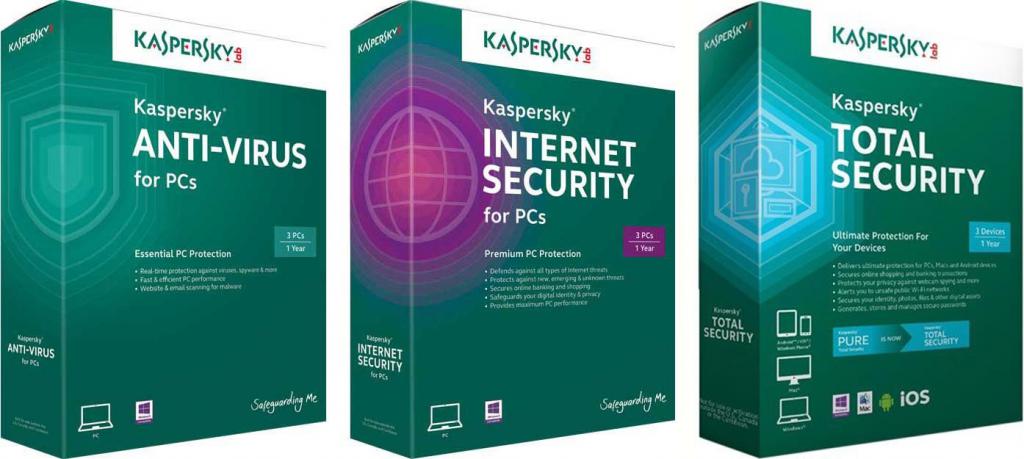Вирусные программы атаковали устройства пользователей ещё со времён начала развития компьютерных технологий. С Windows создатели вирусов переключили внимание и на другие системы, в числе которых и Android. Многочисленные вирусы от относительно безобидных распространителей рекламы и спама до похитителей денежных средств со счетов телефонов, карт и кошельков, пишутся каждый день, и сегодня они принимают такие формы, что на первый взгляд невозможно даже отличить интерфейс вредоносной программы от собственного аккаунта. С повсеместным внедрением смс-банкинга неудивительно, что частым объектом «захватчиков» стали пароли пользователей от личных кабинетов.
Вне зависимости от того, нацелены вирусы на кражу средств или же являются просто вредителями системы, их удаление порой задача не из лёгких. Антивирусные программы не всегда способны спасти от вирусной атаки, даже если вирус был обнаружен, устранить или деактивировать его сможет не каждое защитное ПО. К тому же, требуется регулярное обновление баз, ведь разработчики вирусов не дремлют, применяя новые способы обхода защит и аутентификации, перехвата паролей, отключения работы антивируса и т. д. Все системы, по сути, в той или иной степени уязвимы, а помогает вирусам поселиться на устройстве зачастую сам пользователь.
Содержание
- 1 Методы инфицирования
- 2 Симптомы вирусного заражения Android-устройства
- 3 Проверка устройства на вирусы
- 3.1 Использование сторонних антивирусов
- 3.2 Как проверить Андроид на вирусы через компьютер
- 3.3 Как узнать есть ли в системе вирусы, применив онлайн-сервисы
- 4 Как избежать проблем и сберечь систему
- 4.1 Устранение вирусов с использованием root-прав
- 4.2 Как очистить планшет от вирусов в безопасном режиме
- 4.3 Как удалить вирус с планшета через ПК
- 4.4 Крайние меры
- 4.5 Как сберечь систему от вредоносных программ
Методы инфицирования
Злоумышленники идут на разные способы, чтобы заставить пользователя самостоятельно скачать вирусное ПО, привлекая «бесплатным сыром» или подогревая интерес другими путями, поэтому наиболее распространено заражение в результате действий владельца устройства. Частыми причинами инфицирования являются:
- Отсутствие установленного антивирусного ПО, старые базы обновления;
- «Сёрфинг» по сайтам. Исследуя глубины интернета с разными целями, вполне реально подхватить «заразу», при этом совсем необязательно посещать ресурсы с контентом «18+», вирусов достаточно и на порталах с совсем безобидной тематикой;
- Скачивание софта с сомнительных сайтов;
- Запуск неизвестных программ с неофициальных ресурсов;
- Обмен данными по открытым каналам (Bluetooth, Wi-fi общего пользования).
Совсем необязательно вирусные программы носят расширение «.apk» и прописываются в папке с загрузками, где их легко найти и обезвредить. Модификаций вирусов множество, самые коварные из них могут скрываться под личиной системных процессов и файлов, а также полезных приложений и найти хорошо маскирующегося вредителя сложно.
Кстати, в большинстве случаев установленный антивирус всё же предупреждает пользователя о возможной опасности, но не каждый совладает с желанием что-либо скачать, если уж задумал и покинет страницу. К тому же, защитное ПО часто принимает взломанные приложения за вредоносные, поэтому многие игнорируют ругань защитника, всё равно скачивая файлы. Ну а кто не захочет заполучить бесплатно крякнутые проги с возможностями, которые доступны только в платных версиях софта? Скачиванием неофициальных приложений и интересных «плюшек» грешат многие пользователи, рискуя навлечь на систему устройства беду, чем успешно и пользуются злоумышленники.
Зачастую пользователю становится сразу понятно, когда система словила вирус, но в некоторых случаях вредитель первое время себя не проявляет. Кроме того, часто юзеры бывают не очень внимательны к происходящему в системе устройства и, пока обнаружатся следы вредительства, пройдёт уже достаточно времени, чтобы вирусной программе удалось выполнить свою цель. Разберёмся, как определить, есть ли угроза со стороны паразитов и что делать, если планшет или смартфон на Андроиде всё же поймал вирус.
Симптомы вирусного заражения Android-устройства
Вирусные программы проявляют себя по-разному, в зависимости от своего назначения, и, если вы наблюдаете на своём планшете или смартфоне один либо несколько признаков их активности, нужно срочно предпринимать шаги по избавлению от «заразы». Говорить о наличии вредоносной программы на Андроид-устройстве могут следующие явления:
- Ухудшение производительности системы. Устройство тормозит, медленно запускается, время отклика на команды, в том числе при запуске приложений, значительно увеличилось, отсутствие реакции на некоторые действия;
- Медлительность работы браузера, низкая скорость закачки файлов;
- Самопроизвольное удаление файлов с памяти устройства или их перемещение, редактирование. Если замечено, что фото, видео либо другие элементы пропадают, обнаруживаются не там, где были ранее, то есть совершаются действия без участия пользователя, значит, устройство приобрело излишнюю самостоятельность именно благодаря вирусам;
- Появление неизвестных приложений;
- Самопроизвольное совершение звонков, отправка сообщений;
- Снятие денег с мобильного счёта без видимой причины;
- Пропажа денежных средств с банковского счёта или кошельков;
- Появление запросов на доступ к камере, памяти или интернет-соединения, права администратора и пр.;
- Блокировка запуска ОС планшета или другого Андроид-устройства, регулярные сбои, отключения и прочие системные «глюки»;
- Блокировка доступа к пользовательским данным, отдельным элементам или системным настройкам;
- Появление всплывающих окон, баннеров с рекламой;
- Повышенный расход заряда батареи.
Если появились хоть малейшие подозрения присутствия вирусных программ, а то и вовсе устройство «живёт своей жизнью», необходимо незамедлительно проверить его на наличие вирусов. Далее рассмотрим, как это можно сделать.
Проверка устройства на вирусы
Версии Android выше четвёртой имеют встроенный сканер, в некоторых случаях позволяющий обнаружить вирусные угрозы, так что если штатный инструмент в наличии, для начала не помешает запустить именно его. Другие варианты проверки более эффективны и, если случай тяжёлый, можно попробовать каждый из них.
Использование сторонних антивирусов
В Play Market есть множество платных и бесплатных приложений, с помощью которых можно проверить Андроид-устройство на наличие вирусов, а также избавиться от них. Для этого необходимо установить программу, перезагрузить девайс и начать сканирование системы. Кроме скачивания софта с официального магазина, можно также сделать это, запустив инсталляцию в ручном режиме с помощью файлового менеджера или перенести антивирус со стационарного компьютера. Прекрасно зарекомендовали себя службы Dr.Web и ESET Mobile Security & Antivirus.
Как проверить Андроид на вирусы через компьютер
Удобным и эффективным способом, позволяющим определить угрозы, является проверка планшета на вирусы через компьютер. Поскольку антивирус способен также работать с подключёнными к ПК девайсами и накопителями, он сканирует и Андроид прямо с компа без установки непосредственно на девайс. Для этого понадобится совершить следующие шаги:
- Подсоединить Андроид-устройство к стационарному ПК или ноутбуку посредством USB-кабеля;
- В настройках планшета активировать пункт «Использовать как мультимедийное устройство»;
- В меню ПК («Мой компьютер») найти подключенное устройство и двойным щелчком мыши открыть данные;
- Запустить антивирус на ПК, обозначить дополнительное устройство объектом сканирования;
- Проверив планшет на вирусы, защитник выдаст информацию с результатами;
- Далее следует попробовать лечить файлы или удалить.
Защитное ПО на компьютере должно иметь свежие антивирусные базы, чтобы максимально эффективно обезвредить даже новые модификации вирусов.
Как узнать есть ли в системе вирусы, применив онлайн-сервисы
Простейший способ быстро выяснить, имеются ли на Андроиде вредоносные программы, проверить устройство с помощью предназначенных для этих целей онлайн-служб. Они позволяют просканировать девайс в режиме реального времени. Для этого необходимо выбрать файлы и начать процедуру сканирования соответствующей кнопкой старта. По прошествии некоторого времени сканер выдаст результаты. Среди хороших онлайн-антивирусов – ESET Online Scanner, Kaspersky Online Scanner, VirSCAN. Некоторые сервисы предполагают автоматическое удаление или помещение в карантин вируса, другие же только обнаруживают, тогда удалять его придётся уже вручную.
Как избежать проблем и сберечь систему
Не всегда антивирусные службы способны справиться с вредителем, поселившимся на Андроде. В случаях, когда не удаётся избавиться от проблемы после сканирования устройства, можно устранить угрозу самостоятельно.
Устранение вирусов с использованием root-прав
Обладатели рут-прав могут пользоваться более широкими возможностями, выполняя действия по удалению любых, даже системных файлов. Наличие прав администратора поможет устранить паразитов системы, но неумелое пользование напротив, повлечёт за собой сбои в системе. Кроме того, внесённые изменения могут вообще не дать устройству запуститься, ведь недаром по умолчанию разработчики ограничивают пользователя в данных возможностях. С правами суперпользователя можно удалять любые элементы, также и вирусы, используя файловый менеджер. Многие зловредные программы, имеющие формат «.apk» располагаются в системной папке system/app.
Как очистить планшет от вирусов в безопасном режиме
Если не получается избавиться от вирусной программы в обычном порядке, можно попробовать сделать это в безопасном режиме, поскольку в таком случае будут запущены только базовые функции системы без сторонних приложений. Обычно безопасный режим включается кнопкой питания, которая удерживается до появления соответствующей надписи, предполагающей переход устройства в данное состояние, после чего необходимо подтвердить действие. В безопасном режиме нужно просканировать систему антивирусом или удалить инфицированные файлы собственноручно, если вы имеете рут-права и уже знаете местонахождение источника проблем. Для возвращения к обычному состоянию девайс следует перезагрузить.
Как удалить вирус с планшета через ПК
Удалить вирус с Андроида через компьютер возможно, воспользовавшись антивирусником ПК или с помощью менеджера файлов для девайсов на базе Андроид. Если после диагностики защитником вылечить или устранить вирусное ПО не удалось, можно применить Android Commander. Запустив его на компьютере, можно получить доступ к информации девайса и выполнять с ними различные операции (перемещение, копирование, удаление и пр.), для максимально расширенного доступа понадобится получение рут-прав и активация отладки по USB («Параметры» — «Система» — «Параметры разработчика»). Далее необходимо выполнить следующие действия:
- Подключить устройство к ПК, как USB- накопитель;
- С рут-правами открыть менеджер Android Commander, в правой части окна которого будут отображены также системные элементы подключенного устройства;
- Найти исполняемый файл вируса и ликвидировать его. В этом может помочь копирование на ПК и сканирование антивирусом каждой папки в отдельности.
Крайние меры
Если испробованные методы не сработали, существуют гарантированные, но крайние способы, как избавиться от вирусного ПО на планшете или другом Андроид-устройстве:
- Возврат к заводским настройкам. Добраться до опции можно, используя системное меню, если вирусом не заблокирован доступ к системе, она находится в личных параметрах в разделе резервного копирования;
- Hard-reset (жёсткий сброс) через режим Recovery поможет, когда доступ к системным функциям заблокирован. Вход в данный режим осуществляется по-разному в зависимости от модели устройства (удерживание клавиши громкости или специальной кнопки). В меню Recovery следует выбрать опцию «wipe data/factory reset» или «factory reset»;
- Перепрошивка устройства. Способ предполагает переустановку системы Android по аналогии с Windows, для его осуществления нужны root-права.
Все эти методы позволяют девайсу вернуться в исходное состояние, как при его покупке, при этом вместе с вирусами будут удалены все пользовательские данные. Перед любой из процедур лучше скопировать важные данные на другой носитель.
Как сберечь систему от вредоносных программ
Соблюдая следующие рекомендации, можно избежать попадания вирусных программ на девайс в будущем:
- Установите антивирусное ПО на устройство;
- Периодически запускайте сканирование системы на вирусы;
- Обновляйте систему по мере выхода официальных обновлений;
- Скачивайте контент исключительно с проверенных ресурсов, при этом всё равно проверяя его на предмет инфицирования;
- Не качайте неофициальные прошивки и «крякнутые» приложения;
- Не подключайте девайс к другим подозрительным устройствам ни через Bluetooth, ни напрямую.
Всегда избавляйтесь от вирусов своевременно, пока вредители не нанесли устройству и вашему кошельку непоправимый ущерб, а лучше предупреждайте их появление, соблюдая необходимые меры безопасности, тогда риски, что паразиты смогут побеспокоить вас и ваш гаджет, будут сведены к минимуму.

Как проверить, есть ли вирусы на планшете
Есть ряд признаков, указывающих на возможное вирусное заражение:
- нестабильная работа ОС и отдельных программ, сопровождающаяся сбоями и замедленной реакцией на действия пользователя,
- значительно увеличился интернет-трафик,
- медленная загрузка файлов, падает скорость браузера,
- появление посторонних сообщений при перезагрузке (диалоговые окна с предложением выиграть денежный приз и т.д.).
Существует несколько способов проверки.
- В режиме онлайн. Специализированные сайты (vms.drweb.ru, virus.total и др.) содержат бесплатные сканеры. Выбираете подходящий инструмент, загружаете и проверяете файл, который вы считаете подозрительным.
Однако этот метод имеет недостатки. К загрузке допускаются объекты определенного размера, и не предусмотрена одновременная проверка нескольких элементов.
- Непосредственно на планшете. Чтобы проверить уровень опасности, необходимо скачать антивирус, это может быть пробная версия. Софт можно найти в Play Market, где есть как платные, так и бесплатные приложения.
На заметку! Устройства с Android выше 4-ки имеют встроенный сканер, который способен обнаружить наиболее распространенные угрозы.
- Проверка посредством ПК. Понадобиться подсоединить планшет к стационарному компьютеру или ноутбуку, на котором установлен лицензионный продукт. При нахождении планшет необходимо почистить.
Важно! Во избежание дополнительных проблем, перед подключением планшета включите полную проверку самого компьютера с помощью антивируса. Когда он подтвердит отсутствие неполадок в системе, можно подключать девайс и активировать его полное сканирование.
ТОП-3 антивирусных программы для Андроида

- Доктор Web,
- Kaspersky Internet Security,
- ESET Mobile Security.
Справка! Рейтинг определен по количеству скачиваний и оценке пользователями уровня эффективности. Российские компании уверенно держат первенство, и только словацкая фирма ESET сумела отвоевать третью позицию.
Кратко рассмотрим преимущества и недостатки программных разработок.
Доктор Web, помимо коммерческой версии, представлен и в бесплатном варианте Light.
Отличительные черты свободно распространяемой утилиты: есть весь набор необходимых инструментов, легкая работа без нагрузки системы. Эффективное обнаружение большинства видов угроз, простота в управлении, регулярно выходят обновления. Недостатки бесплатного софта: не предусмотрены защита от спама и кражи данных (имеются в премиальной версии).
Продукт лаборатории Касперского имеет две модификации: платный софт и пробную версию, рассчитанную на 30 дней использования (с неполным функционалом). Программа работает в реальном времени, по требованию проводит полное или частичное сканирование. Есть модуль, обнаруживающий мошеннические сайты. При пропаже аппарата программа определит его местоположение, блокировка приложений на устройстве сохранит в неприкосновенности личные данные. Базы регулярно обновляются. В пробном продукте доступны сканирование и удаление (лечение, карантин) обнаруженных проблем.
Софт от компании ESET представлен в двух вариантах: пробная версия, доступная в течение месяца (с полным функционалом), и платная программа.
Важно! По истечении 30 дней утилита остается доступной, но с ограниченным набором возможностей. Можно производить поиск и устранение уязвимостей системы, вредоносных и шпионских приложений, проводить выборочное сканирование и применять функцию «антивор» при утере аппарата.
Коммерческий вариант дополнен модулем обнаружения мошеннических сайтов, проверкой и защитой приложений.
Как удалить вирус с планшета
Способ удаления зависит оттого, какой метод обнаружения угроз вы использовали. Рассмотрим по порядку:
Если на гаджете работает скачанный и установленный антивирус (коммерческая либо пробная версия), то по завершении процесса сканирования он предложит варианты решений проблемы. Это может быть полное удаление файла, его лечение либо помещение в карантин.
На заметку! В программных опциях можно установить приоритет: утилита автоматически применит инструменты, чтобы устранить обнаруженные угрозы и затем только выдаст сообщения о совершенных операциях, либо запросит согласие владельца на применяемые меры.
При подсоединении к ПК порядок действий будет таким же. Дополнительно:
В настройках девайса выбираем раздел «Использовать как мультимедийное устройство», в рубрике «Мой компьютер» находим и открываем подключенный аппарат. Запускаем антивирусный софт и указываем планшет как объект для сканирования.
Антивирусы настроены производителем так, что в автоматическом режиме действуют оптимальным путем. Например, вредоносные программы полностью удаляются, зараженные ими файлы подвергаются лечению (при возможности), компоненты самой системы, как правило, помещаются в карантин.
При использовании онлайн сканеров, пользователь получает полный отчет об обнаруженных угрозах. Однако эти инструменты могут только предоставить перечень вредоносных элементов, уничтожать их или лечить последствия заражения они не способны. Дальнейшие действия владелец совершает самостоятельно: удаляет вирусы и решает, как поступить с поврежденными файлами. Не всегда возможно правильно это сделать, особенно при неполадках с системными компонентами.
Мы рассмотрели способы обнаружения вирусов и методы борьбы с ними. Если проблема сохраняется, значит, система серьезно повреждена, и необходимо вызвать мастера или обратиться в сервисный центр.
Вредоносные программы по-прежнему распространены в сети, поэтому важно знать, как проверить планшет на вирусы через компьютер, и как обезопасить себя от этого в будущем.
Несмотря на то, что удаление вирусов можно произвести только на девайсе без подключения к ПК, проверка и лечение через компьютер надежней и глубже.
В статье разобрано только то, как удалить вирус с Андроида. Устройствам под управлением операционной системы iOs предложенные мной методы не помогут.
Как понять что в планшете вирус
В первую очередь стоит понять, чем является вирус. Вирус — это вредоносная программа, которая содержит зловредный код.
На мобильных устройствах она может быть в виде подделки какого-либо известного приложения (чтобы обмануть пользователя запустить зловредный код), а также в виде части другой, нормальной программы. Первый вид встречается чаще, а второй очень сложно обнаружить.
Как можно “подхватить” вредоносную программу:
- на девайсе нет никакого софта, защищающего от вирусов;
- нахождение на ненадежных сайтах, в числе которых непопулярные ресурсы для взрослых и вполне обычные на вид порталы (но вирусов никогда не будет на таких сайтах, как ВКонтакте или Facebook);
- загрузка подозрительных файлов, и особенно запуск исполнительных файлов, скачанных не из официальных источников;
- обмен подозрительными файлами по любому беспроводному соединению (Bluetooth, Wi-Fi);
- переход по ссылкам от неизвестных людей (ссылки могут быть отправлены через SMS, сообщения в социальных сетях, мессенджерах и по электронной почте).
Симптомы, которые могут быть вызваны наличием вредоносной программы:
- неизвестно откуда со счета тратятся деньги за сообщения, которые вы не отправляли, и за звонки, которые вы не совершали;
- гаджет заблокирован на всю диагональ экрана, сообщением о том, что нужно перевести определенную сумму куда-либо, для разблокировки аппарата;
- на гаджете появились программы, которые не были установлены владельцем;
- заряд аккумулятора стал резко тратиться неизвестно на что;
- расходуется несоразмерный объем трафика, который не совпадает с эксплуатацией девайса в сети;
- аппарат резко начал зависать даже при небольшой нагрузке;
- происходят такие странные действия, как совершение чего-либо само по себе, без вмешательства пользователя;
- скорость интернета значительно упала на конкретном устройстве, вне зависимости от используемой сети;
- файлы удаляются, перемещаются и редактируются сами по себе;
- пропажа денег с банковских карточек и интернет кошельков, на которые совершался вход с планшета.
Не стоит ждать, пока появятся все вышеупомянутые симптомы. Для удаления вируса с планшета, достаточно 2-3 подозрительных проявлений.
Как проверить планшет на вирусы через компьютер
Чтобы проверить на наличие вредоносных программ любой Android через компьютер, понадобится установить на ПК подходящие драйвера.
В большинстве случаев, драйвера будут автоматически найдены и установлены системой, сразу после подключения через USB носитель. Если этого не произошло и компьютер не может распознать подключенный планшетник, следует зайти на официальный сайт производителя и загрузить оттуда драйвера, подходящие для вашего гаджета, а затем установить это ПО.
Также важно, чтобы на компьютере был установлен хороший антивирус. Это может быть бесплатный Avast антивирус, который специализируется на работе с различными видами устройств.
Помимо него подойдет Kaspersky Anti Virus, ESET NOD32, McAfee, Avira Free Antivirus, 360 Total Security и прочие проверенные программы. Загружайте антивирусы только с официального сайта.
Подробная инструкция о том, как просканировать аппарат через компьютер и избавиться от вредоносного программного обеспечения:
- Подключите девайс к компьютеру с помощью USB кабеля. Важно, чтобы планшет был включен.
- На экране гаджета появится запрос о том, в каком режиме использовать устройство. Выберите использование в виде мультимедийного устройства.
- На компьютере откройте папку “Мой компьютер”.
- Найдите подключенный девайс и нажмите на него правой кнопкой мышки.
- В появившемся списке выберите сканирование тем антивирусом, который установлен на вашем компьютере. Если после клика правой кнопкой мышки нет пункта для сканирования, то откройте директорию устройства, выделите левой кнопкой мыши все папки и файлы, которые содержатся в корневом каталоге, затем нажмите правую кнопку мыши и нажмите на сканирование.
- Откроется интерфейс антивируса. Он отличается в зависимости от программы. Рекомендую запустить углубленное сканирование, чтобы найти всё вредоносное программное обеспечение.
- Спустя определенное время, антивирус завершит проверку и отобразит ее результаты. Также он предложит варианты того, как убрать вирус из девайса. Советую выбирать полное удаление.
После такой очистки планшет избавится от всех вирусов в 90% случаев.
[info-box type=»info»]Важно: перед тем, как провести подобную чистку, обновите антивирус на компьютере, чтобы база зловредного кода была обновлена и смогла определять даже недавно появившиеся вредоносные программы.[/info-box]
Как проверить на вирусы онлайн
У любого пользователя Андроида есть возможность проверить устройство онлайн, совершенно бесплатно. Этот способ также подразумевает подключение к ПК, но в отличие от предыдущего, установленный антивирус не нужен.
Есть несколько онлайн-сервисов, которые могут проверить гаджет на наличие вирусов, а при покупке премиум доступа, удалить обнаруженный зловредный код. В число таких сервисов, входит VirSCAN, Kaspersky Online Scanner и ESET Online Scanner.
Инструкция по сканированию онлайн:
- Установите драйвера для вашего аппарата на ПК.
- Подсоедините гаджет к компьютеру, используя провод USB.
- Перейдите на официальный сайт любого сервиса от проверенного бренда, и выберите выборочное сканирование.
- Укажите директорию, в которой расположен порт USB с подключенным к нему планшетом.
- Запустите проверку и дождитесь ее окончания. Если сервис предложит углубленное сканирование, выберите его.
Большинство подобных сервисов не укажет, где именно находится вирус, но отобразит их общее количество и серьезность проблемы. Этот способ подойдет для понимания, есть ли на устройстве вредоносное программное обеспечение.
Как удалить вирус на планшете
Для удаления или лечения от вирусов, есть несколько способов. В списке ниже я расположил методы удаления от самого простого к самому сложному.
Все варианты удаления вредоносного ПО:
- Загрузите и установите антивирусное приложение из Play Market. Затем запустите его и проведите углубленное сканирование. При обнаружении зловредного кода, выберите удаление вирусов.
- Проведите сканирование через антивирус на компьютере. После окончания проверки, удалите найденное вредоносное ПО.
- Если два вышеуказанных варианта не помогли, попробуйте перейти в безопасный режим. Чтобы осуществить переход в это состояние, удерживайте кнопку питания и выберите соответствующую надпись. Планшет перезагрузится и включится уже будучи в безопасном режиме, который ограничивает запуск сторонних программ и позволяет использовать только те функции, которые были доступны “с завода”. Перейдя в безопасный режим, проведите сканирование и удаление вирусов через компьютер. В таком случае, вирусы, содержащиеся в сторонних приложениях или файлах, не помешают ПК обнаружить их.
- Если вы знаете, в каких файлах содержится вирус, но не можете удалить его обычными способами, понадобятся права суперпользователя. Получив root доступ, перейдите в нужный каталог прямо с планшета и удалите зараженные файлы.
- Есть программа Android Commander на ПК, с помощью которой можно просматривать подключенное через USB устройство в виде обычного накопителя со всеми системными папками и файлами. Это позволит открыть любой раздел аппарата и собственноручно удалить зараженные файлы через ПК. Понадобятся рут права.
Данный способ актуален в том случае, если вирус не позволяет нормально использовать планшет и удалить нужные файлы напрямую.
Что делать если вирус не удаляется
Если вирус не удаляется, остается лишь очистить систему полностью.
Это можно сделать тремя способами:
- Осуществить возврат к заводским параметрам в настройках девайса.
- Сделать жесткий сброс в текстовом меню Recovery.
- Переустановить операционную систему.
Любой из перечисленных методов полностью очистит аппарат, приведя его к состоянию “с завода”.
Как избежать вирусного заражения на планшете Андроид
Советы, которые помогут избежать заражения вирусами:
- не переходите по подозрительным ссылкам, особенно от незнакомых людей;
- пользуйтесь известной антивирусной программой;
- вовремя обновляйте версию ОС и антивирус;
- загружайте данные и приложения только из проверенных источников;
- не пользуйтесь неофициальными приложениями, и тем более кастомными прошивками;
- не посещайте ненадежные сайты сомнительного характера;
- не подключайте устройство к неизвестным источникам по беспроводной сети.
Операционная система Android, в отличие от iOS, является открытой, поэтому злоумышленники создают массу вредоносных программ. Вирусы способны не только нарушить работу ОС, но и украсть личные данные. Лучший способ обезопасить себя — установить мобильный антивирус.
Avast Mobile Security
Фирма Avast не первый год специализируется на разработке антивирусного ПО. Но не все знают, что существует и мобильная версия антивируса. Согласно исследованиям независимого исследовательского института IT-безопасности AV-TEST, это приложение расценивается как одно из самых эффективных.
Антивирус можно скачать бесплатно в Play Market. После установки софт автоматически просканирует систему и перейдет в главное меню. Интерфейс максимально простой: по нажатию одной кнопки можно запустить сканирование или настроить график проверок, например, в определенные часы или по конкретным дням.

Помимо антивируса, в бесплатной версии есть еще несколько полезных инструментов:
- оптимизация оперативной памяти — выгружает запущенные приложения из ОЗУ;
- очистка мусора — находит кэш, миниатюры и временные файлы, которые можно безопасно стереть;
- проверка скорости интернет-соединения — показывает результаты для загрузки и выгрузки по Wi-Fi.

Программа выводит информативную статистику с числом просканированных файлов и приложений, а также другую полезную информацию.

Доступен платный апгрейд приложения. Premium-подписка предлагает хранилище фотографий и убирает рекламные баннеры. Самая дорогая подписка — Ultimate. В дополнение к вышеописанному она включает анонимайзер и сервис VPN.
Приятный плюс — у ярлыка есть меню быстрого доступа по нажатию:

Avast Mobile Security успешно справляется со своей основной задачей даже в бесплатной версии. Реклама хоть и есть, но не назойливая, поскольку баннеры встроены в интерфейс.
AVG AntiVirus
Антивирус, который получил наивысшую оценку в тестах AV-TEST. С точки зрения интерфейса, это абсолютный клон Avast: совпадает даже расположение пунктов и набор инструментов типа оптимизации ОЗУ, чистки памяти и сканирования Wi-Fi.

Аналогично «Авасту», есть два уровня подписок, которые убирают рекламу, добавляют VPN, хранилище фото и анонимный просмотр сайтов. Несмотря на чрезмерное сходство с Avast, в Google Play приложение получило высокую оценку и положительные отзывы.
Стоит отметить, что AVG использует тот же сканер и базу данных, что и Avast. Актуален он будет только в том случае, если с «Авастом» возникли какие-то проблемы: этот антивирус можно смело выбирать в качестве замены.
Bitdefender Mobile Security
Этот антивирус знаком далеко не всем пользователям, хотя Bitdefender Mobile Security также набрал высокие баллы в тестировании AV-TEST.
Первая особенность Bitdefender — для его использования придется создать аккаунт. Сделать это достаточно просто: вводите адрес электронной почты и подтверждаете его, после чего будет доступен весь функционал приложения. Пробная версия действует 14 дней.
Возможности разделены на несколько вкладок. На главном экране показано состояние защиты, также софт предлагает активировать функцию антивора и блокиратора приложений. Первый инструмент заблокирует устройство при краже и может полностью стереть с него данные. Второй ограничивает доступ к конкретным приложениям, запрашивая дополнительный ввод PIN или отпечаток пальца.

Во вкладке «Антивирусная проверка» можно запустить поиск вредоносных программ. Bitdefender проверяет систему и блокирует следующие угрозы:
- вредоносное и шпионское ПО;
- вирусы-вымогатели;
- потенциально нежелательные программы;
- реклама;
- обфускаторы — они способны запутывать код и скрывать опасные действия от пользователя;
- вирусы, нацеленные на кражу финансовой информации;
- вирусы-майнеры;
- скрытые угрозы.
Антивирус предлагает веб-защиту для различных браузеров. Встроен VPN с бесплатным ежедневным трафиком 200 МБ. Приложение получило полезную функцию: оно фотографирует лицо злоумышленника, если кто-то несколько раз пытался разблокировать смартфон. Премиум-версия предлагает VPN без ограничений с возможностью выбора сервера.

Bitdefender — это антивирус с мощным функционалом, интуитивно-понятным интерфейсом и, что самое приятное, без какой-либо рекламы.
Avira Security 2021
Компания Avira — один из самых давних игроков на рынке антивирусного ПО. Версия для ПК появилась еще в 1986 году. Разработчики по аналогии со своими конкурентами предлагают и мобильную версию — Avira Security.
С точки зрения функционала, антивирус вобрал в себя лучшее от Avast и Bitdefender. Софт выполняет интеллектуальное сканирование на вирусы, ищет угрозы конфиденциальности и контролирует производительность. Приложение может проверить электронную почту на взлом, а встроенный Optimazer очистит ОЗУ и мусор из хранилища.

К дополнительным функциям относится блокировка выделенных приложений, управление разрешениями, сканер сети, VPN и защита от краж. Можно выбрать дни и время сканирования, определить, какие категории угроз будет искать антивирус. Все это значительно повышает гибкость настройки.

На год пользователи могут приобрести премиум-версию, которая предлагает:
- веб-защиту от вредоносных и фишинговых сайтов;
- защиту камеры и микрофона — возможность выбора приложений, которые имеют право обращаться к этому оборудованию;
- Password Manager — генератор надежных паролей;
- VPN без ограничений — в бесплатной версии дают только 100 МБ.
В Avira Security 2021 реализована темная тема, что можно отметить в качестве еще одного плюса приложения.
Kaspersky Internet Security
Приложение не нуждается в презентации. Про компанию «Касперский» слышали даже те, кто далек от IT-тематики. Kaspersky Internet Security можно назвать одним из лучших приложений, ведь разработчики имеют серьезный опыт в сфере антивирусного ПО. На начало 2021 года в Google Play программа имеет среднюю оценку 4,8 балла.
Kaspersky Internet Security предлагает несколько уровней проверки — быструю, полную или выборочную (для отдельных каталогов).

В бесплатной версии есть необычная для антивирусов функция — блокиратор звонков. Вы можете ввести номер, имя и комментарии, после чего этот абонент больше не сможет вам дозвониться. Блок «Антивор» предлагает различные уровни защиты:
- удаленная блокировка и поиск потерянного устройства;
- тайное селфи;
- удаленное стирание всех данных, в том числе с SD-карты;
- удаленное включение сирены;
- автоматическая блокировка при смене SIM;
- защита от изменений — смартфон заблокируется, если злоумышленники попытаются удалить антивирус.

Можно дополнительно настроить действия с вирусами: софт автоматически пытается вылечить файл, но в случае неудачи может его пропустить, удалить или поместить в карантин.
Дополнительные функции в Kaspersky Internet Security платные. Блокиратор приложений, интернет-защита, автоматическая проверка на вирусы и защита чатов — все это доступно только по подписке. С другой стороны, вы можете купить ее не на год, а, например, на месяц — для тестирования. Имеются «пакетные» предложения по защите 2, 3 или 5 устройств.
McAfee Mobile Security
Это мобильная версия известного антивируса. Согласно AV-TEST, приложение не уступает Kaspersky Internet Security по качеству обнаружения вредоносного ПО. При этом большая часть инструментов в McAfee Mobile Security предложена бесплатно.
Например, работает автоматическая проверка в режиме реального времени, доступен планировщик. Дополнительно в настройках можно выбрать объекты для сканирования.

Набор бесплатных функций включает и другие «полезности» — оптимизация памяти (чистка ОЗУ) и защита от кражи. Последняя сделает снимок человека, который пытается получить доступ к смартфону. Дополнительно в McAfee Mobile Security предусмотрен виджет, который работает поверх окон и открывается из небольшого ярлычка, расположенного сбоку.

К платным инструментам McAfee Mobile Security относится:
- безопасный Wi-Fi с использованием VPN;
- безопасный веб-просмотр, который предупреждает о вредоносных сайтах и ссылках;
- общий доступ — позволяет настроить, что будут видеть другие на вашем устройстве;
- облачное хранилище для резервирования фотографий и видеофайлов.
McAfee получил продвинутый поисковый модуль, он сканирует устройство в автоматическом режиме. Список бесплатных инструментов больше чем у Kaspersky, поэтому базовую версию приложения можно назвать одной из лучших.
Другие антивирусы

Если предложенные варианты по каким-либо причинам вас не устраивают, ознакомьтесь с остальными приложениями в рейтинге AV-TEST. Например, в число лучших антивирусов также входит V3 Mobile Security, Norton 360 и PC Protect. Интересно, что худшим вариантом с точки зрения безопасности был назван Play Protect от компании Google. В рамках тестирования приложение смогло обнаружить только 54,5% угроз, в то время как антивирусы, получившие высокую оценку, обнаружили больше 96% вредоносного ПО.
Начнем с того, что развеем некоторые убеждения оптимистов по поводу отсутствия угрозы от вирусов на операционной системе «Андроид». Эта платформа была разработана на базе ОС «Линукс», где возможностей проникновения вредоносного кода хоть отбавляй. Преемник получил практически идентичные протоколы безопасности, поэтому добрая половина вирусов с успехом перекочевала на новую операционную систему.
Причем вредоносный код все так же опасен для владельца мобильных гаджетов и планшетов в частности. Вирусы могут не только разрушить ключевые данные системы, но и украсть информацию о вашей личной и деловой жизни: СМС, банковские счета, пароли и логины от аккаунтов и многое другое.
Если ваш гаджет вдруг ни с того ни с сего начал подтормаживать и потреблять заметно больше интернет-трафика, стоит задуматься о том, не пора ли проверить планшет на наличие вирусов. Одним из самых простых, но далеко не самым надежным вариантом считается установка специального программного обеспечения – антивируса, фаервола и т.п.
Но на платформе «Андроид» это далеко не панацея. К тому же подобное ПО, как правило, требовательно к системным ресурсам гаджета, что явно не лучшим образом скажется на производительности. Конечно, обладателям мощных и производительных премиум-устройств беспокоится не о чем, потому как в этом случае проверить планшет на вирусы не проблема, вся процедура займет минимум времени, а фоновая работа утилиты будет практически не заметна. Но далеко не все могут позволить себе покупку дорогого и производительного аппарата.
В качестве альтернативы многие эксперты советуют не связываться с мобильным ПО, а проверить планшет на вирусы через компьютер. К тому же десктопная утилита обладает заметно большими функциональными возможностями и более эффективна. Естественно, что здесь речь идет о продуктах от маститых разработчиков, вроде «Лаборатории Касперского», ESET, «Др. Веб» и иже с ними.
Итак, попробуем разобраться, как проверить на вирусы планшет с операционной системой «Андроид» посредством персонального компьютера. Рассмотрим основные нюансы данной процедуры и эффективность инструментов в том или ином случае.
Вирусы
Перед тем как проверить планшет на вирусы через ПК, разберемся с самим вредоносным кодом и его классификацией. Это поможет правильно подобрать инструмент воздействия, равно как и избавиться от проблемы.
Трояны
Это самый простой и в то же время самый распространенный тип вирусов-воришек. Вредоносный код считывает, копирует, а затем отправляет ваши личные данные мошенникам. В первую очередь под угрозу попадают аккаунты почтовых сервисов и социальных сетей.
Даже если проверить планшет на вирусы самой простой специальной программой, то она их обнаружит без проблем. Это же касается и устранения вредоносного кода. Практически любой антивирус в состоянии избавить вас от троянов в самые короткие сроки.
Баннеры
Подобное вирусное ПО, как правило, имеет агрессивный характер и мешает нормальной работе с браузером и бесплатными приложениями. Они могут выскакивать в самый неподходящий момент и заслонять рабочую зону, пока вы их не закроете или не тапните по ним с последующим переходом на рекламируемый ресурс.
Избавиться от них немногим сложнее, чем от троянов, потому как разработчики подобных бесплатных продуктов шьют код в приложение, где после его удаления программа начинает сбоить и некорректно работать.
Попрошайки
В доброй половине случаев ваше устройство блокируется одним окном, где расписаны требования злоумышленников о переводе денег на указанный счет. Перезагрузка не дает никаких результатов, а идти на поводу у мошенников для разблокировки гаджета, естественно, не стоит.
Здесь остается один-единственный вариант, – это проверить планшет «Андроид» на вирусы именно через компьютер, потому как доступа к операционной системе гаджета у вас попросту нет.
Вирусная рассылка
Подобный вирусный спам пытается снять деньги со счета вашего телефона или даже банковской карты посредством оплаты регулярных рассылок на короткие сообщения. Пользователь иной раз даже не знает и не замечает до последнего момента, что подписан на какую-то платную услугу.
Подключение к ПК
Перед тем как проверить планшет на вирусы через ПК, явно нелишним будет убедиться, что ваш компьютер чист и не является носителем вредоносного кода. Так что полная проверка десктопа первым делом, а уж потом сам гаджет.
Первым делом необходимо подключить ваш планшет посредством USB-кабеля. В некоторых случаях потребуется включить режим «Отладка по USB» в настройках девайса. Также стоит заметить, что некоторым устройствам необходимы драйверы для корректной работы с ПК.
К примеру, для того чтобы проверить планшет «Леново» на вирусы, вам понадобятся не только драйверы, но еще и фирменный софт бренда, который отвечает за корректную синхронизацию устройства с компьютером. Без первого и второго процесс или значительно затянется, или вовсе не пойдет.
Но в большинстве случаев никакие драйверы устанавливать нет необходимости. Допустим, чтобы проверить планшет «Самсунг» на вирусы, достаточно просто подключить девайс к ПК, и синхронизация пройдет в автоматическом порядке. Дело в том, что весь необходимый софт для синергии уже встроен в прошивку, и делать лишние телодвижения нет нужды.
Чистка устройства от вирусов
Практически любое антивирусное приложение в состоянии обслужить внешние жесткие диски. После подключения планшета к ПК ваш мобильный девайс как раз и является таким внешним носителем. Для запуска процедуры достаточно выбрать имя диска (планшета) и запустить проверку.
Но есть здесь один нюанс. Для полного доступа к системным файлам, равно как и их проверке, могут понадобиться права администратора. Не все согласны устанавливать root, поэтому в этом случае можно воспользоваться специальным софтом, который, так сказать, временно дает такие права.
Эксперты и продвинутые пользователи рекомендуют для подобных целей использовать приложение Android Commander. Работает оно в полуавтоматическом режиме, а весь инструментарий сводится практически к одной лишь кнопке – включить, и она же – выключить. После активации приложения можно спокойно запускать антивирус и дожидаться результатов проверки.
Приложение Android Commander особенно помогает с планшетами «Леново» и прочими китайскими гаджетами. В случае с устройствами от «Самсунг» лучшим вариантом будет зайти на официальный сайт бренда и там получить права администратора на свой гаджет.
Программное обеспечение
В Сети можно найти массу ПО, направленного на борьбу с вредоносным кодом. Но и здесь нужно быть предельно осторожным. Некоторые программы могут сами оказаться носителями вирусов и еще больше усугубить вашу ситуацию.
Эксперты в один голос советуют устанавливать только проверенное и надежное ПО от известных разработчиков. Последних не так уж и много, так что выбор, по сути, сводится всего лишь к трем маститым лабораториям – «Касперский», ESET и «Др. Веб».
В качестве комплексного и надежного решения для борьбы с вышеперечисленными угрозами добрая половина продвинутых пользователей рекомендует использовать продукты «Касперского» и Internet Security в частности. Этот антивирус на корню избавит вас от проблем и как следует почистит планшет от вредоносного кода. Работает медленно, иногда и вовсе зависает, но работу свою выполняет как надо.
Что касается продукта ESET, то он также неплохо справляется с обнаружением и ликвидацией основных угроз. Но добрая половина пользователей клеймит его параноиком и паникером. Сторож антивируса срабатывает чуть ли не сам на себя, по поводу и без заставляя нервничать пользователя. Тем не менее продукты ESET, кроме того, что хорошо, так еще и быстро справляются с поставленной задачей.
Антивирусные решения от «Др. Веба» также хороши, но иногда пропускают баннерный тип вредоносного кода. К обнаружению остальных типов угроз претензий никаких нет. Кроме того, продукты от «Др. Веба» работают на удивление быстро и практически не грузят систему. Добрая половина пользователей отмечает стабильность системы при фоновой проверке, в то время как ESET и «Касперский» нагружают ОС по полной и прожорливы на оперативную память.